word里怎么加入删除多余的回车,使页面整洁?
1、首先确定自己电脑已经安装了office word 办公软件。最简单的方法就是,在桌面鼠标右击,选择新建,看看有没有 Microsoft word 的选项,如果有则表明已经安装。
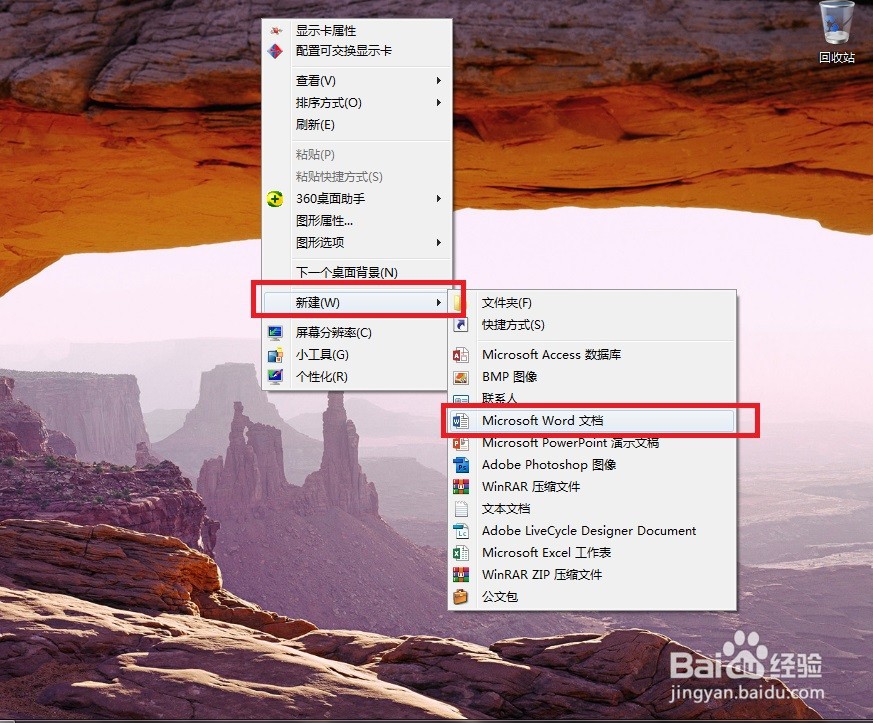
2、首先打开word 文件

3、然后,在页面上有好多多余的回车图标,占用大量页面

4、Ctrl+F,选择替换。在弹出的界面中,在查找内容中单机
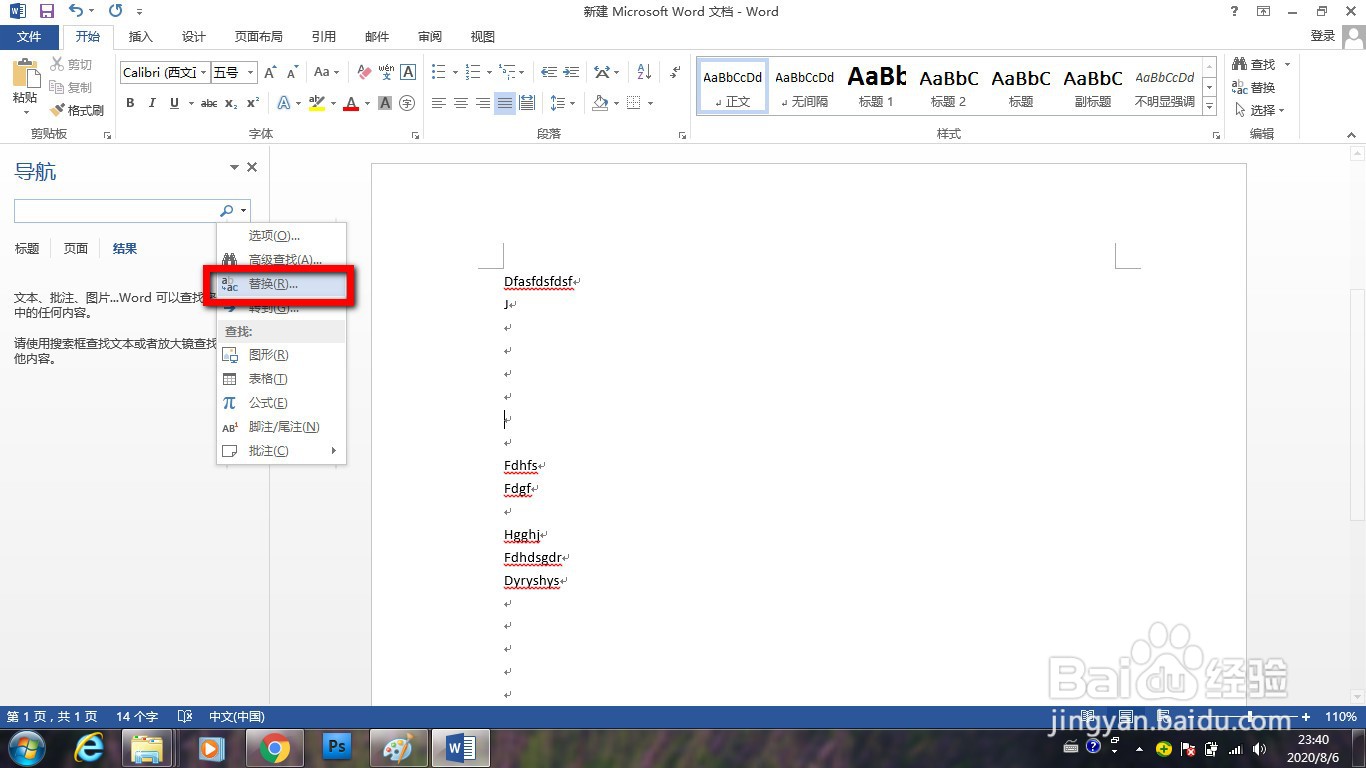
5、然后再界面选择 更多。
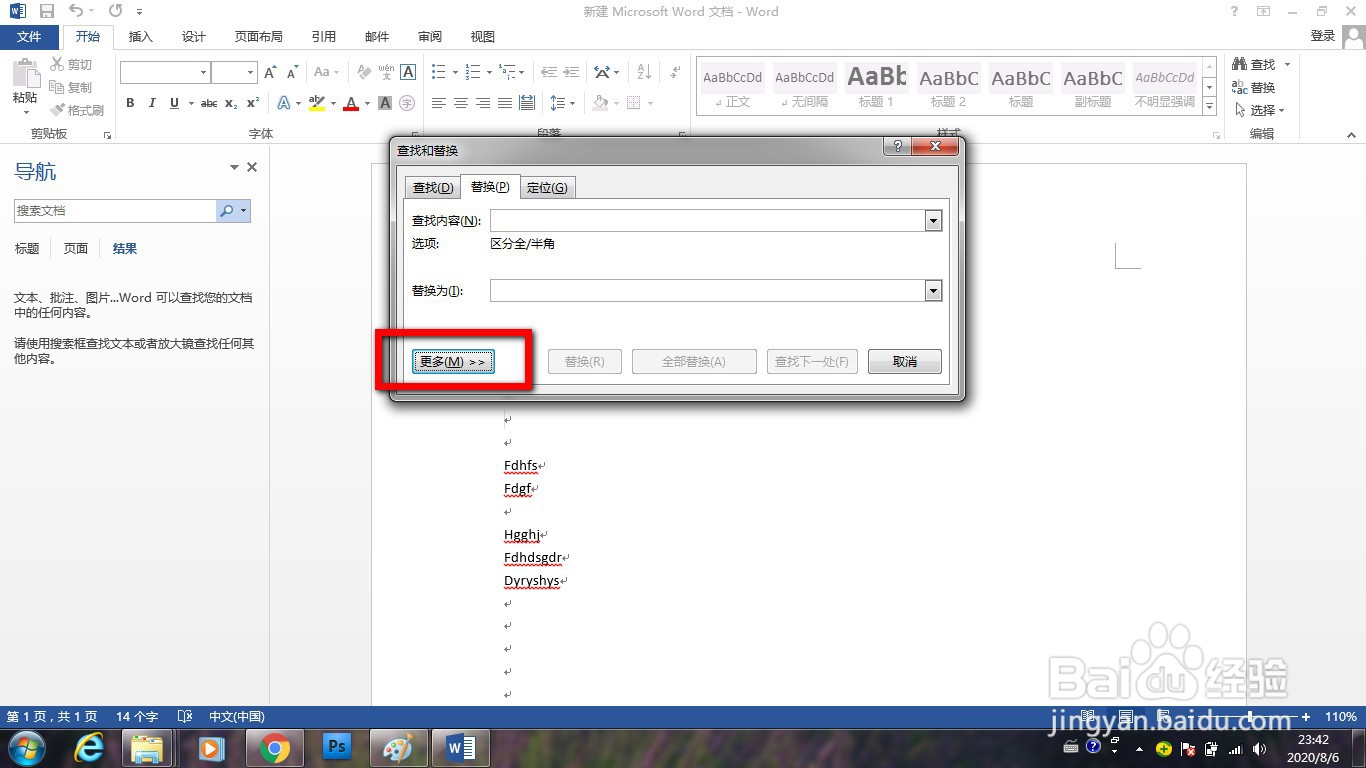
6、然后选择特殊符号
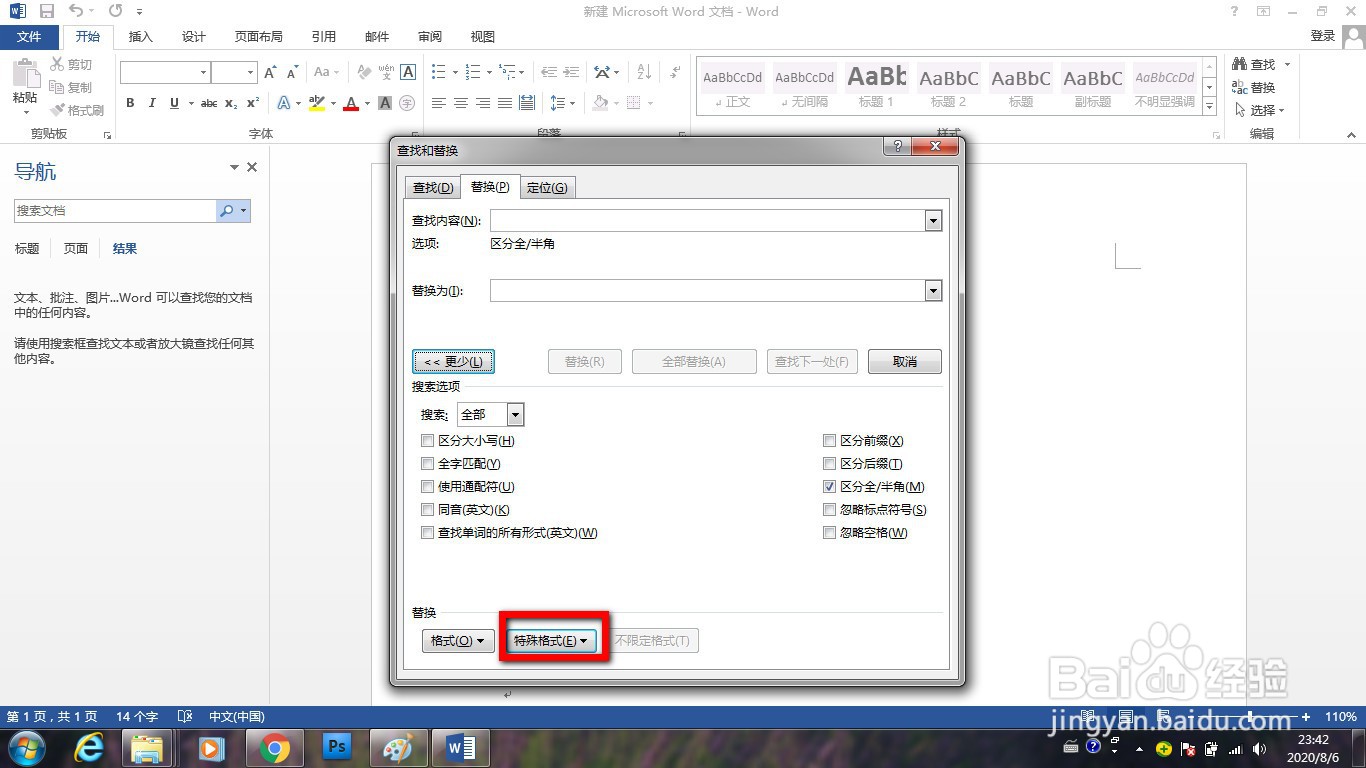
7、在里面选择段落标记,单机
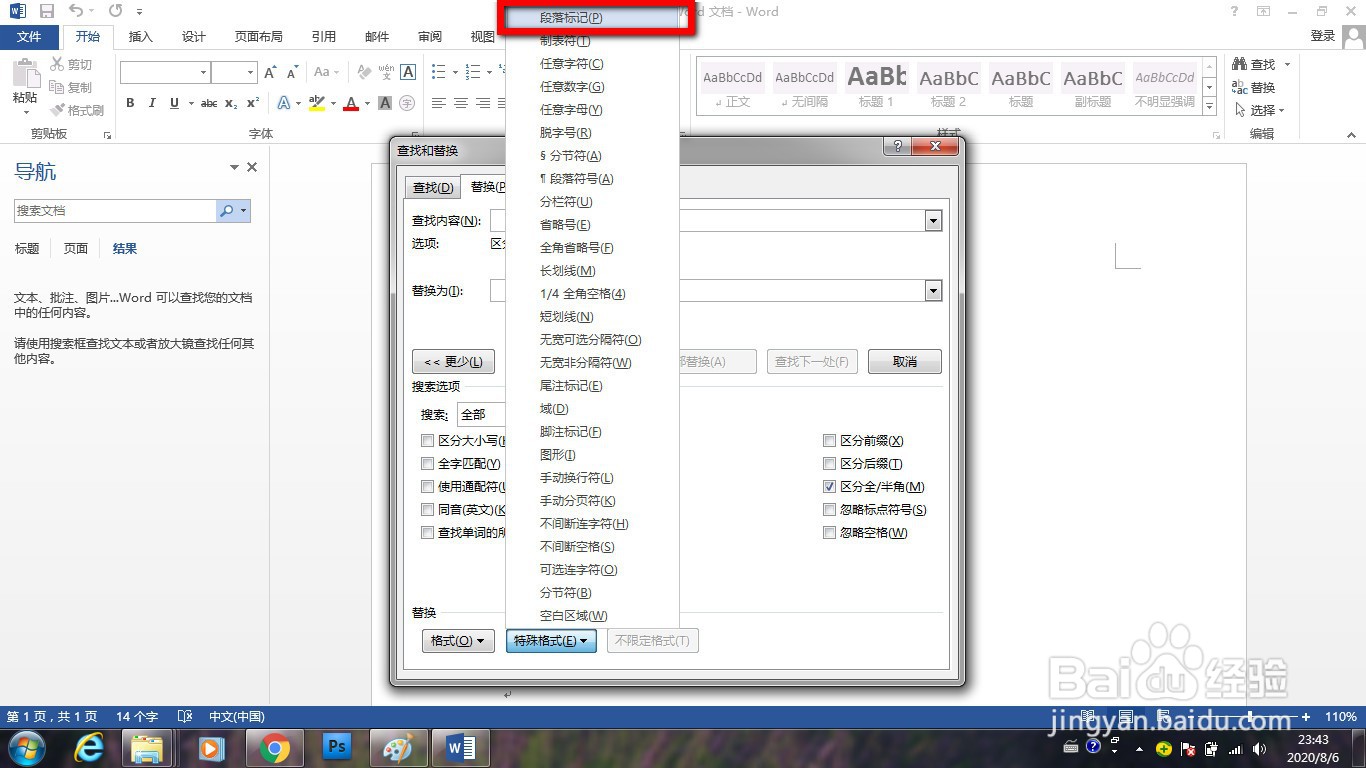
8、然后再加入一个段落标记,如下图所示,含有两个段落标记,替换内容处为空

9、然后点击全部替换
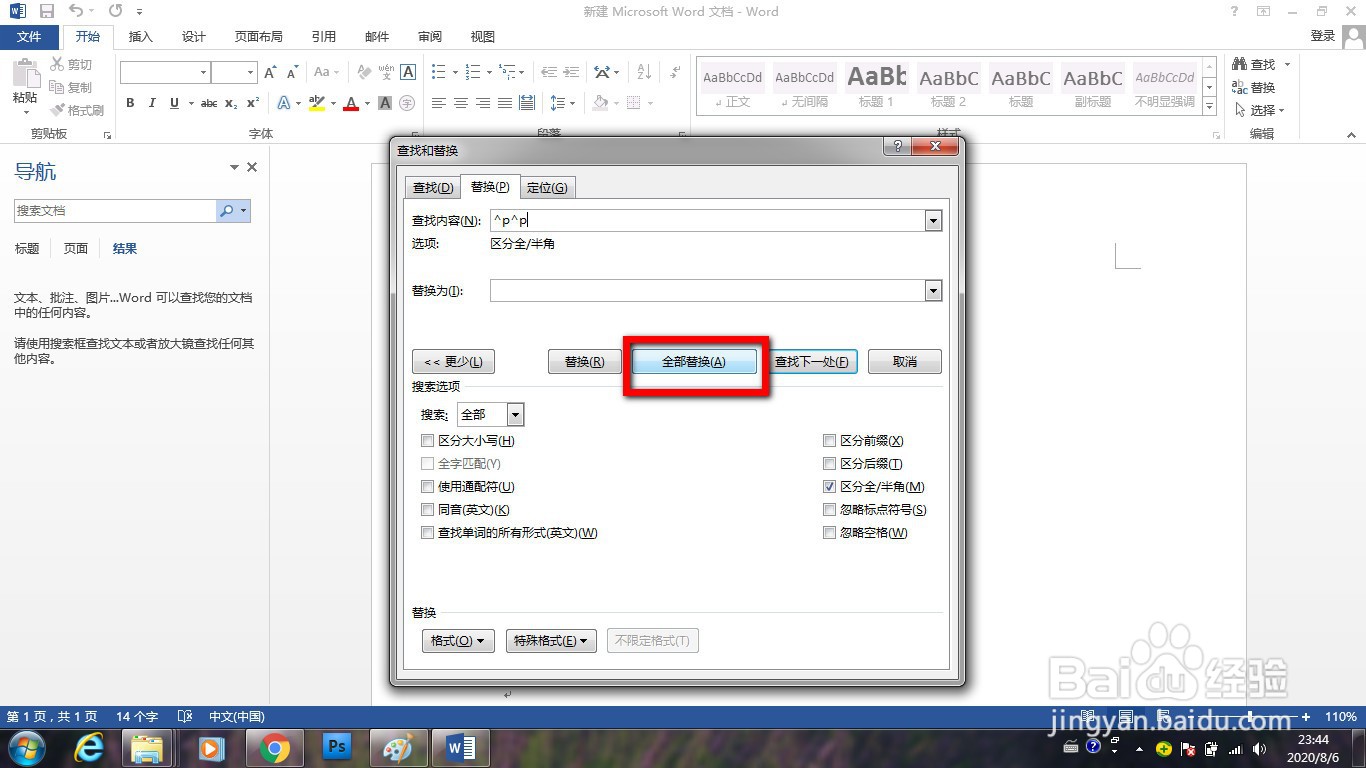
10、然后提示,更换完成数量,点击确定
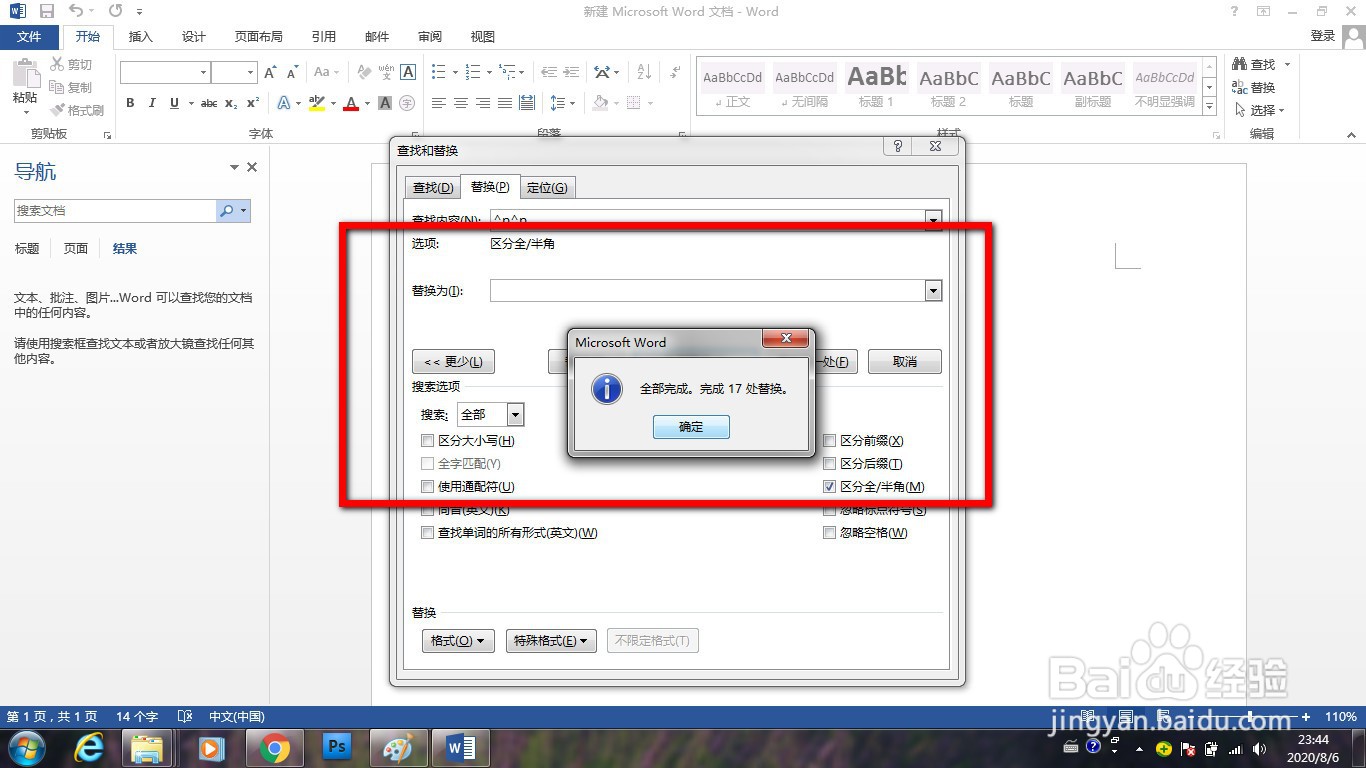
11、然后回到页面上,是不是多余的回车都没有了呢?
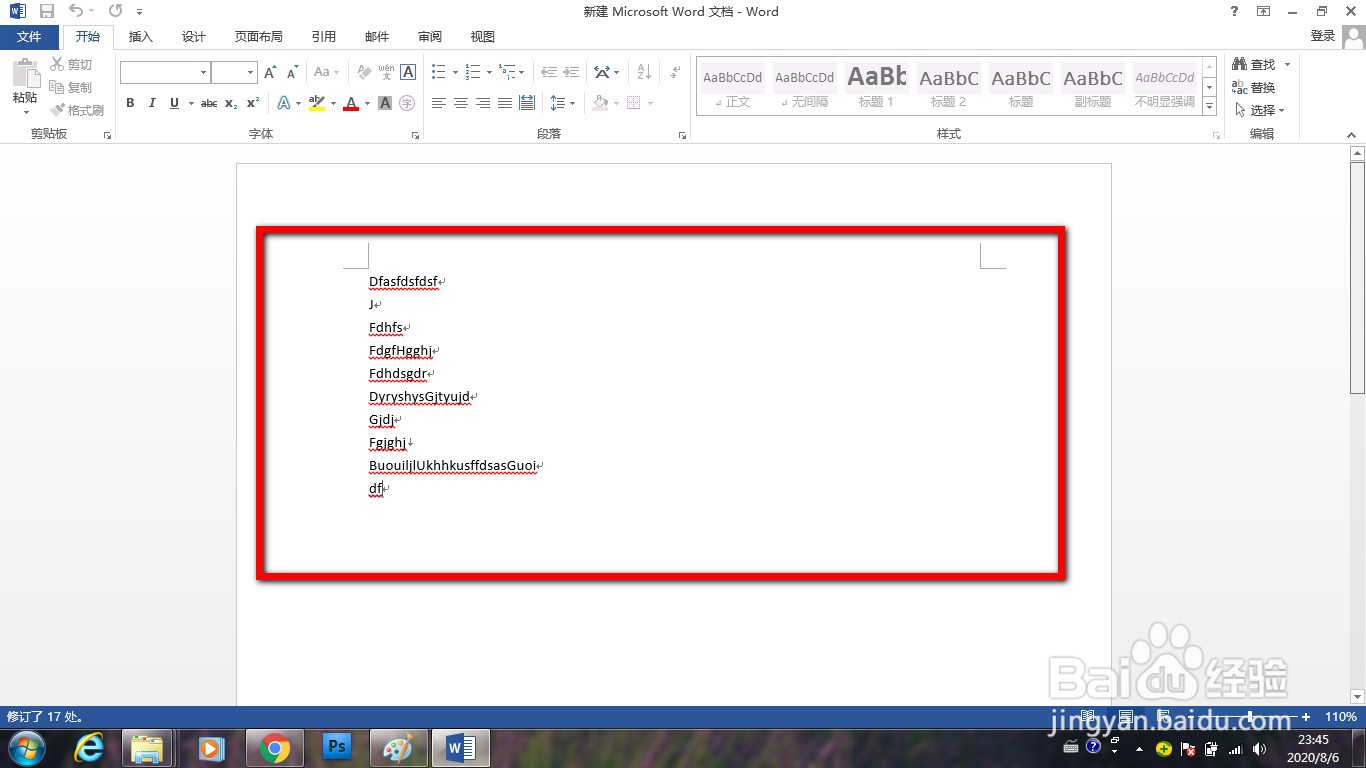
声明:本网站引用、摘录或转载内容仅供网站访问者交流或参考,不代表本站立场,如存在版权或非法内容,请联系站长删除,联系邮箱:site.kefu@qq.com。
阅读量:122
阅读量:112
阅读量:56
阅读量:44
阅读量:106